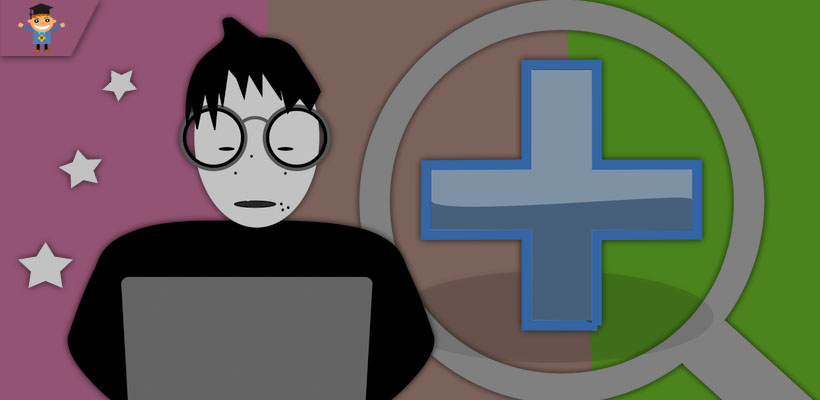Привет! Сегодня разбираем настройки шрифта на компьютере. Рассмотрим, как увеличить шрифт на компьютере в операционной системе Windows 10.
Настройки шрифта и других сопутствующих элементов предусмотренны в разделе специальных возможностей Windows. По умолчанию все настройки установленны на 100%, но мы можем их поменять.
При определённых обстоятельствах пользователям необходимо увеличить масштаб текста для более удобного чтения. Например, при смене монитора. Увеличение шрифта подразумевает изменение масштаба заголовков, надписей, меню, значков, и т. д.
Есть два способа настройки:
- Увеличить только текст
- Изменить масштаб всех элементов
Итак, рассмотрим оба варианта.
Как увеличить текст и все элементы на компьютере
Есть несколько способов открыть параметры Windows. Рассмотрим два наиболее удобных.
Переходим в раздел “Параметры” нажав горячие клавиши Win + I (нажимаем и удерживаем клавишу с логотипом Windows, а затем коротким нажатием клавишу I).
Или переходим в нижний левый угол монитора, жмём правой кнопкой на значок Win и открываем параметры нажав на иконку шестерёнки.
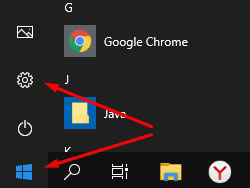
В открывшихся параметрах открываем “Специальные возможности”
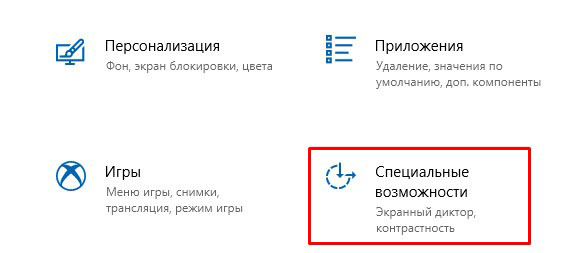
В разделе “Дисплей” настраиваем размер текста ползунком и нажимаем “Применить”, когда видим, что пример текста нас устраивает.
Второй вариант – изменение масштаба всех элементов ПК. Вы можете выбрать из выпадающего списка масштаб в процентах и посмотреть, как это будет выглядеть.
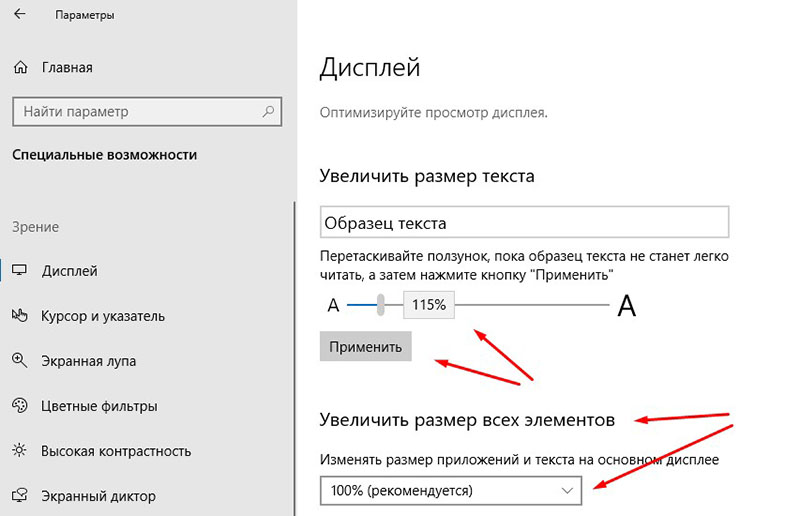
Если размер устраивает, оставляете настройки, если нет – выбираете другой размер в процентах.
Вот так просто можно поменять размеры текста и всех элементов на ПК! Пользуйтесь!
Кстати, напишите в комментариях, зачем вам понадобилось менять размер шрифта и помогла ли вам инструкция. Спасибо, что читаете наш блог!